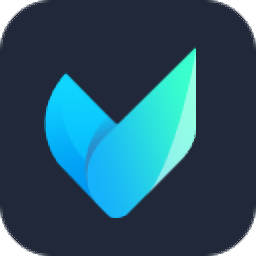Vidmore压缩视频的方法
- 时间:2021-02-03 10:00
- 来源:下载吧
- 编辑:longnian
Vidmore是一款相当不错的视频格式转换以及编辑处理软件,该软件支持转换主流的视频格式以及刻录视频,同时还可以帮助用户对视频进行压缩、美化等处理,功能十分强大。我们的电脑中都保存有大量的视频文件,这些文件是比较占用电脑内存的,如果我们想要在不删除视频的前提下,给电脑腾出更多的磁盘空间,就可以使用这款软件压缩视频。鉴于很多朋友不会对其操作,那么接下来小编就给大家详细介绍一下Vidmore压缩视频的具体操作方法,有需要的朋友可以看一看并收藏起来。
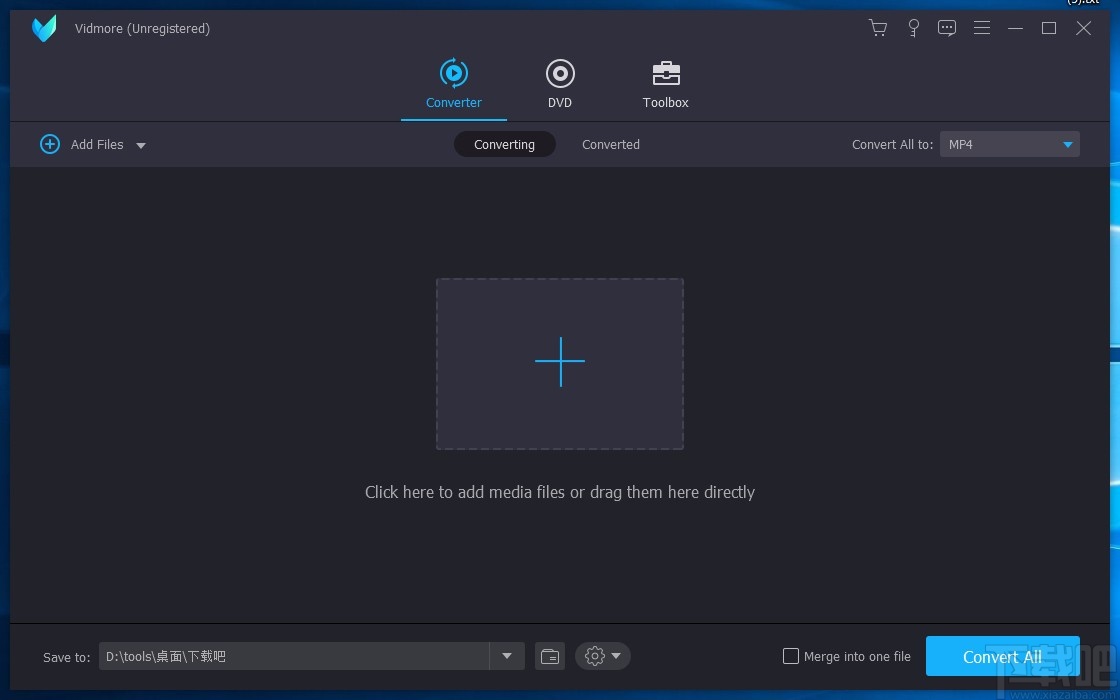
方法步骤
1.首先打开软件,我们在界面上方找到“Toolbox”选项卡,点击该选项卡就可以进入到下一个操作界面。
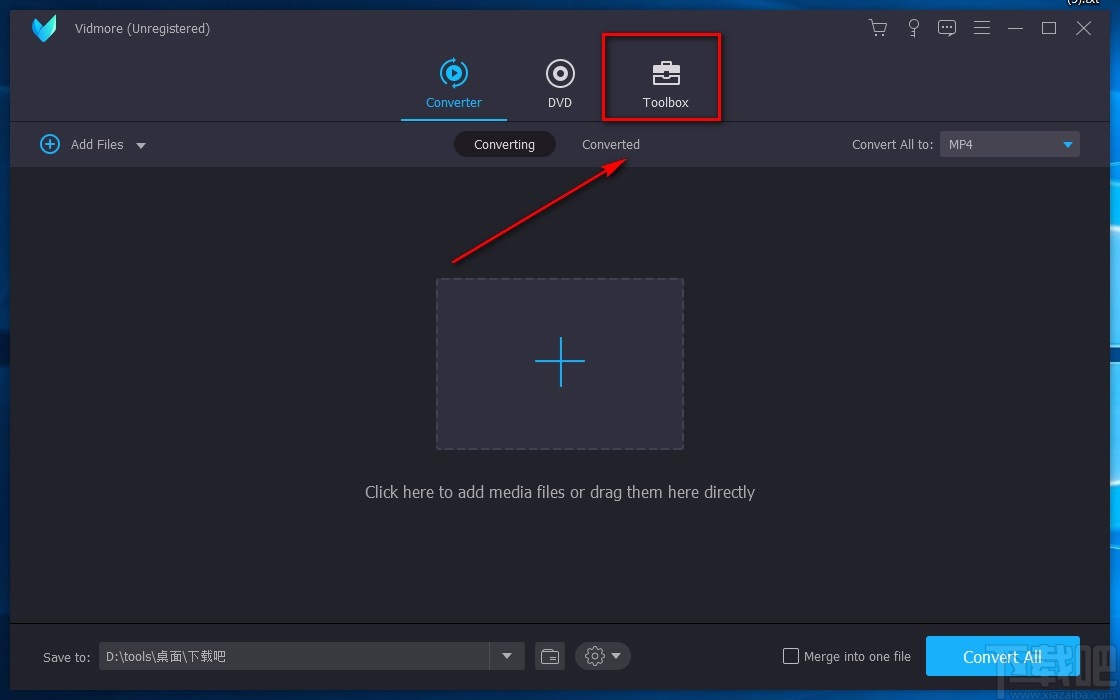
2.接着我们在界面上方找到“Video Compressor”选项,该选项表示视频压缩的意思,点击该选项打开视频压缩窗口。
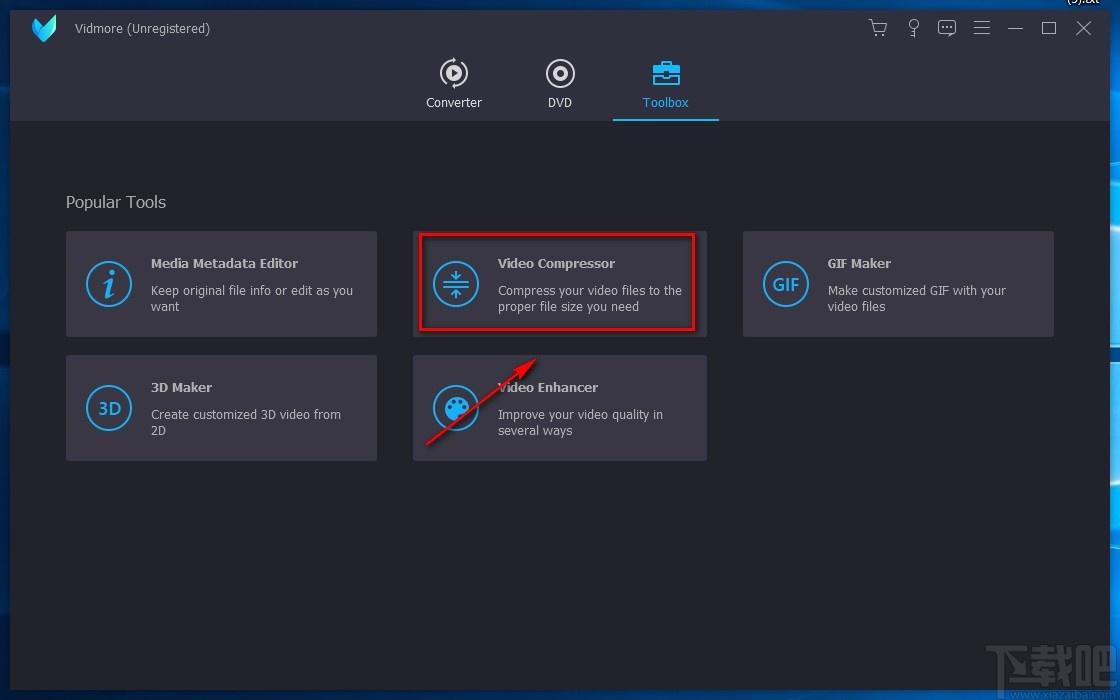
3.在视频压缩窗口中,我们会看到一个加号图标按钮,点击该按钮就可以进入到文件添加页面。
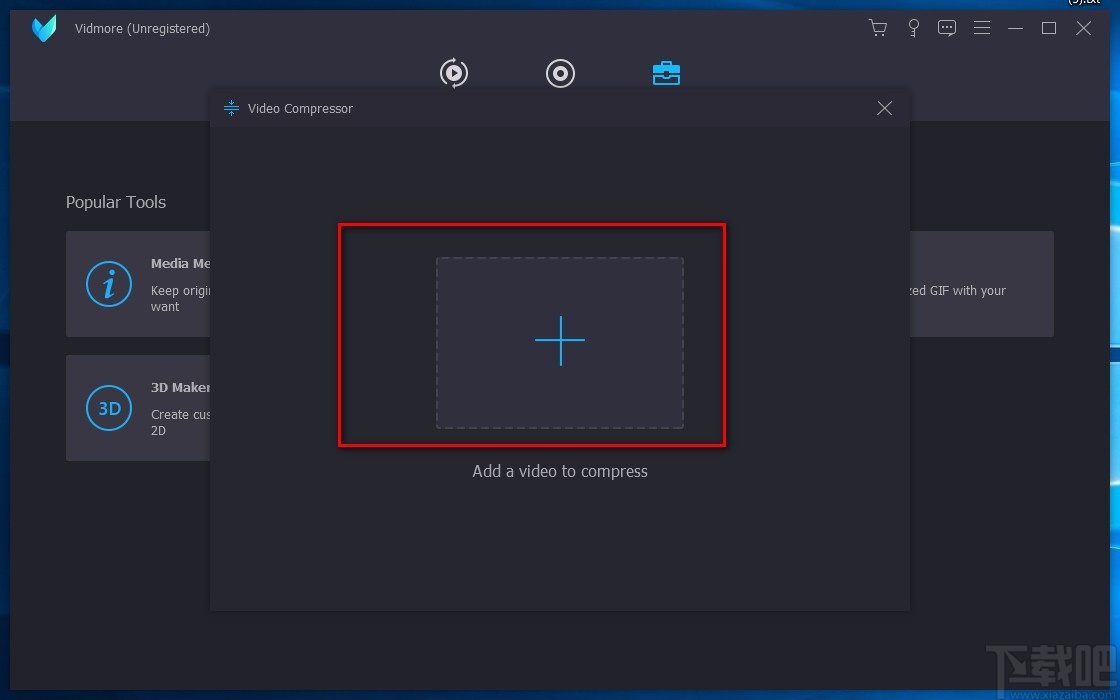
4.在文件添加页面中,我们将需要压缩的视频选中,再点击页面右下角的“打开”按钮就可以了。
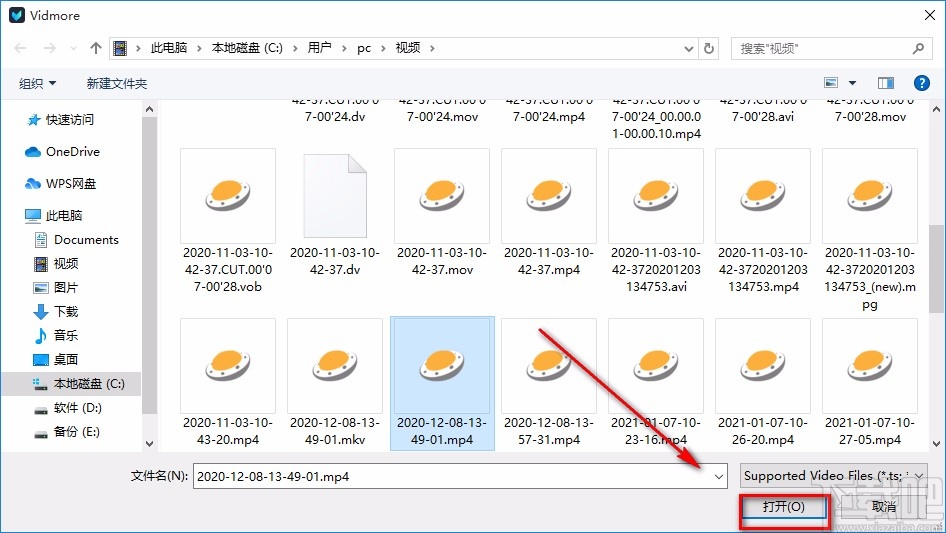
5.随后我们就可以看到下图所示的窗口,我们在窗口中找到“Name”选项,在该选项后面的文本框中输入压缩后的视频名称。
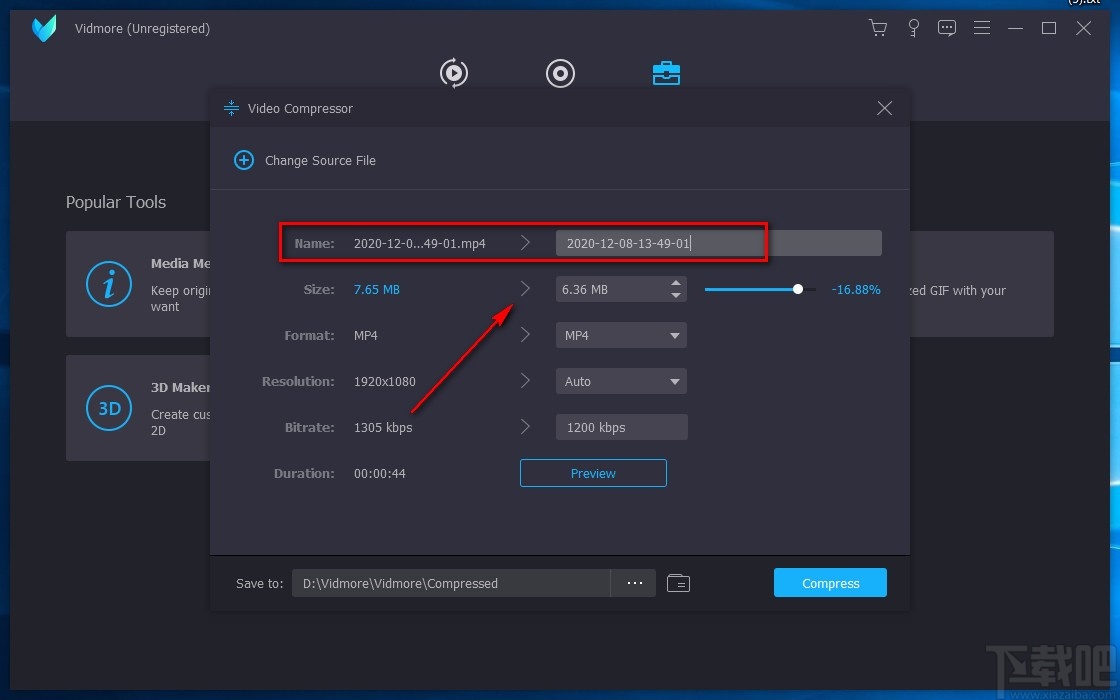
6.然后在窗口中找到“Size”选项,该选项表示尺寸的意思,可以在该选项后面的文本框中输入压缩后的视频体积;也可以拖动后面的小圆光标来调整压缩的百分比。
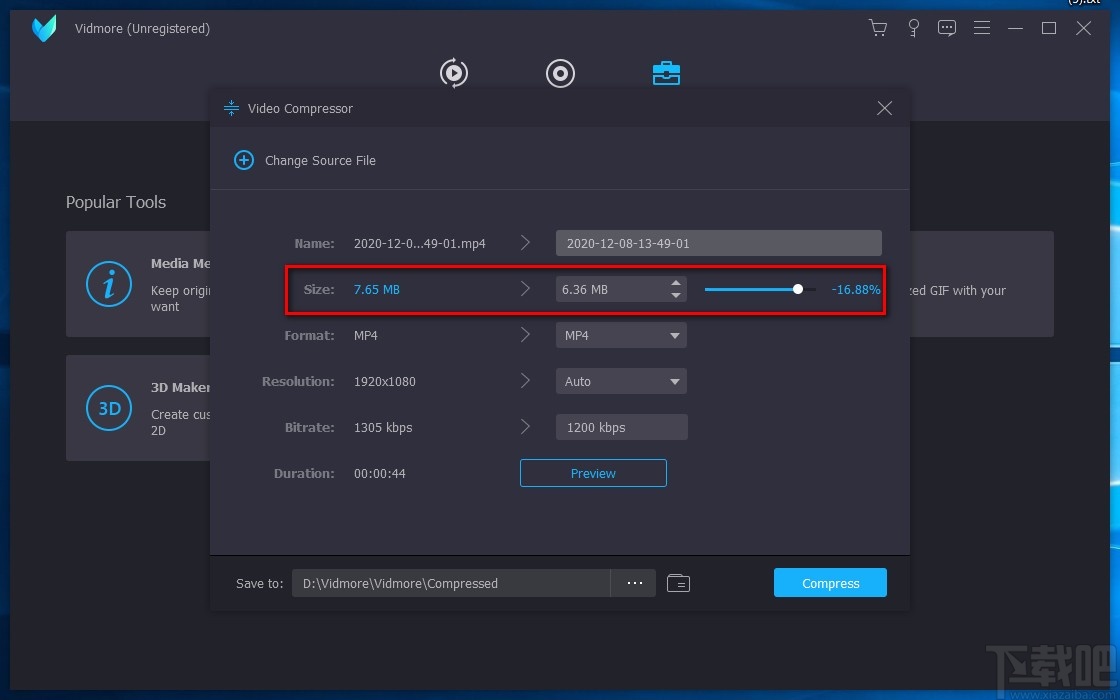
7.在窗口中还能找到“Format”、“Resolution”、“Bitrate”选项,分别表示格式、分辨率、比特率的意思,根据自己的需要对这几个参数进行设置。
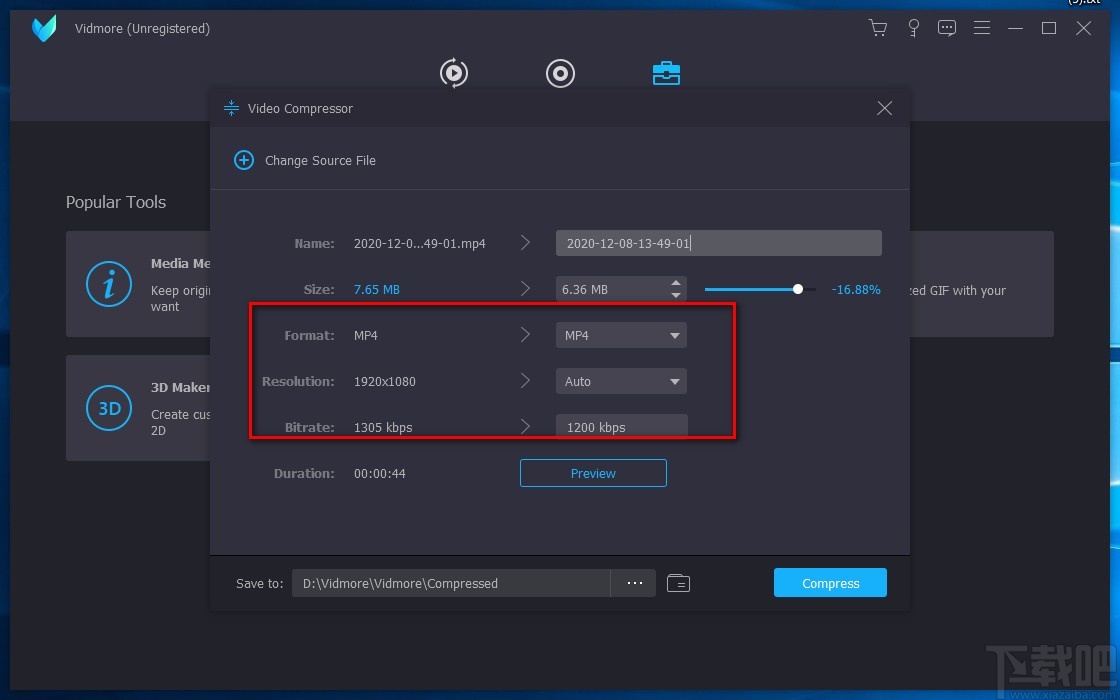
8.接下来在窗口底部找到三个小点按钮,我们点击该按钮就可以设置视频的输出位置。
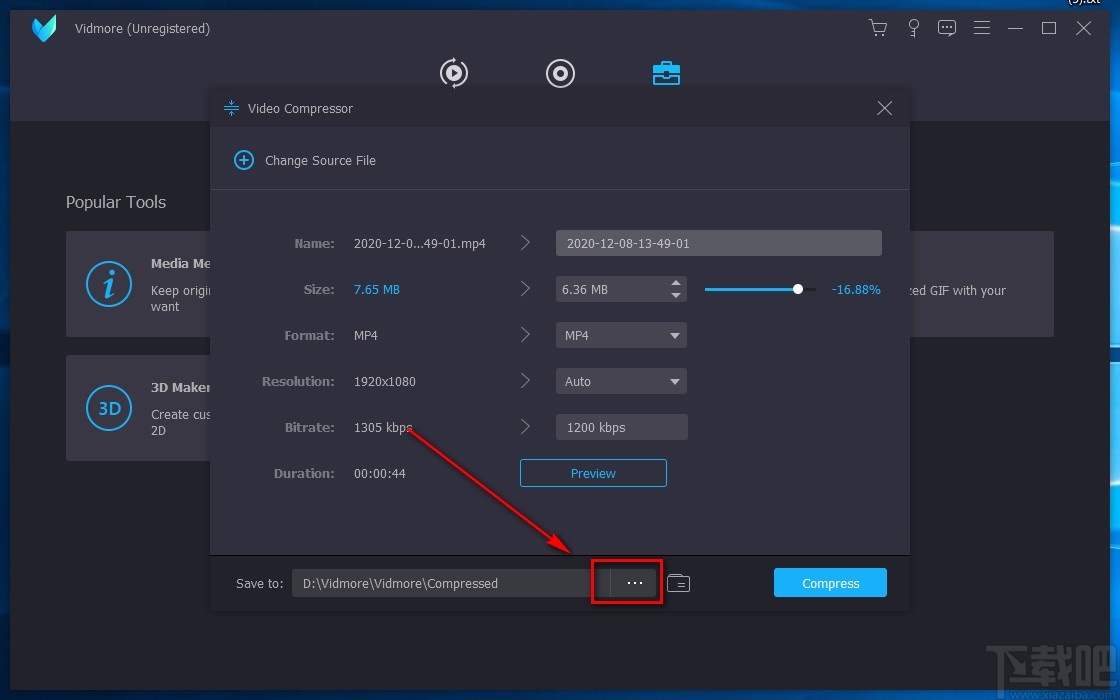
9.完成以上所有步骤后,我们在窗口右下角找到蓝色的“Compress”按钮,点击该按钮就可以开始压缩视频了。
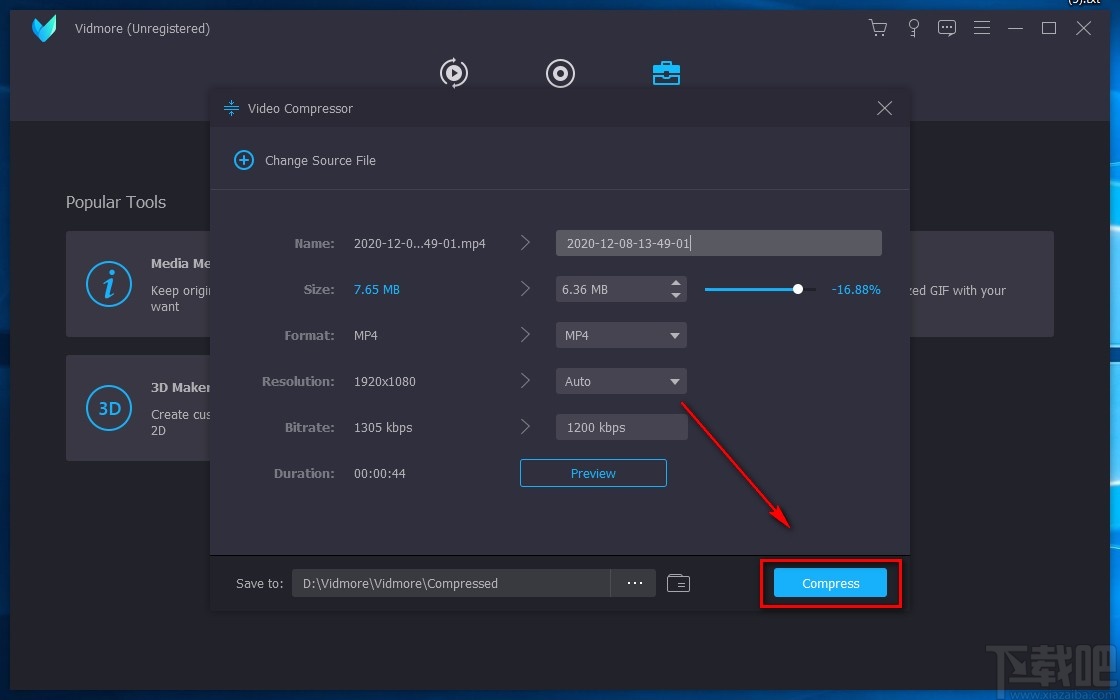
以上就是小编给大家整理的Vidmore压缩视频的具体操作方法,方法简单易懂,有需要的朋友可以看一看,希望这篇教程对大家有所帮助。
最近更新
-
 淘宝怎么用微信支付
淘宝怎么用微信支付
淘宝微信支付怎么开通?9月5日淘宝公示与微信
- 2 手机上怎么查法定退休时间 09-13
- 3 怎么查自己的法定退休年龄 09-13
- 4 小红书宠物小伙伴怎么挖宝 09-04
- 5 小红书AI宠物怎么养 09-04
- 6 网易云音乐补偿7天会员怎么领 08-21
人气排行
-
 易剪辑给视频添加马赛克的方法
易剪辑给视频添加马赛克的方法
易剪辑是一款功能强大的视频编辑软件,该软件体积小巧,但是给用
-
 爱拍电脑端调整视频播放速度的方法
爱拍电脑端调整视频播放速度的方法
爱拍电脑端是一款功能齐全的视频编辑软件,该软件界面直观漂亮,
-
 snapgene下载安装方法
snapgene下载安装方法
snapgene是一款非常好用的分子生物学模拟软件,通过该软件我们可
-
 ae2020导出视频的方法
ae2020导出视频的方法
ae这款软件的全称是AfterEffects,是一款世界著名的拥有影像合成
-
 mouse rate checker下载安装方法
mouse rate checker下载安装方法
mouseratechecker是一款检测鼠标DPI和扫描率综合性能的软件,可以
-
 packet tracer汉化操作方法
packet tracer汉化操作方法
CiscoPacketTracer是一款思科模拟器,它是一款非常著名的图形界面
-
 manycam下载使用方法
manycam下载使用方法
manycam是一款非常实用且功能强大的摄像头美化分割软件,它拥有非
-
 ms8.0下载安装的方法
ms8.0下载安装的方法
MaterialsStudio8.0是一款功能强大的材料模拟软件,模拟的内容包
-
 blender设置中文的方法
blender设置中文的方法
blender是一款开源的跨平台全能三维动画制作软件,该软件功能十分
-
 blender复制物体的方法
blender复制物体的方法
blender是一款高效实用的跨平台全能三维动画制作软件,该软件不仅